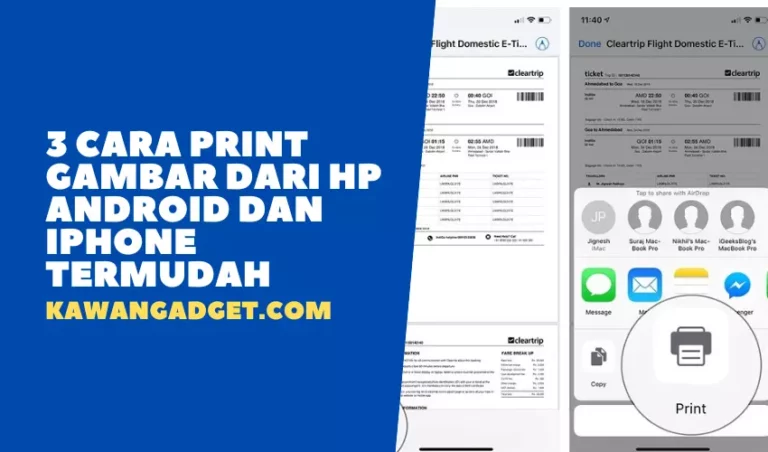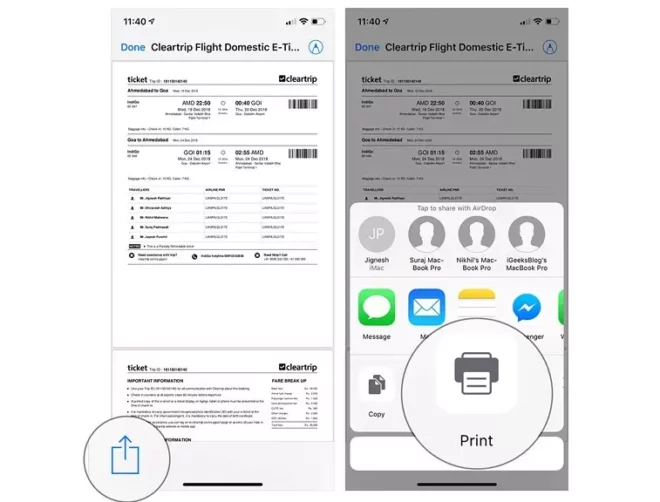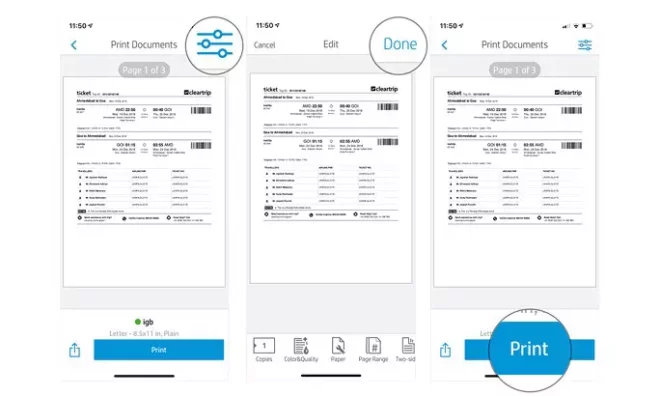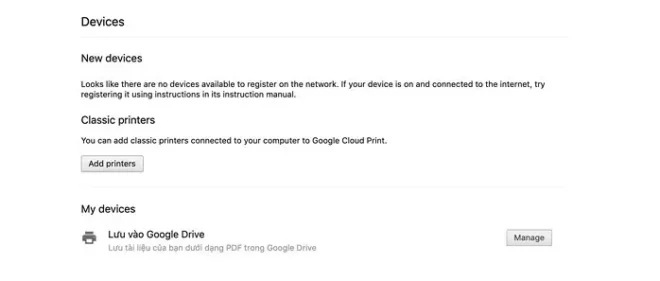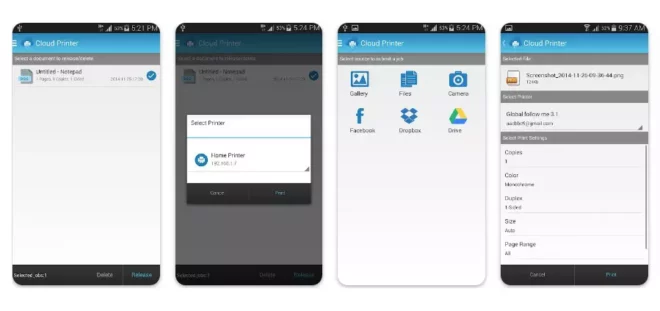Kawangadget.com – Kamu sedang ingin mencetak foto atau gambar dari hp langsung ke printer? Sehingga kamu saat ini sedang mencari cara print gambar dari hp android atau iPhone?
Hanya dengan beberapa langkah dan cara print gambar dari hp yang sederhana, kita dapat dengan mudah mencetak gambar dari hp android dan iPhone tanpa harus mencolokkan kabel atau mentransfer data ke komputer.
Daftar Isi
Cara Print Gambar Dari HP iPhone Menggunakan AirPrint
Cara print gambar dari hp iPhone relatif sederhana, namun yang perlu diperhatikan bahwa kamu memerlukan printer untuk mendukung fitur AirPrint.
- Pertama, sambungkan printer ke jaringan WiFi rumah atau kantor, pastikan kedua perangkat iPhone dan Printer berada di jaringan wifi yang sama.
- Selanjutnya, buka gambar atau foto yang ingin dicetak dan klik tombol Bagikan (Share) > Cetak (Print).
- Pada layar berikutnya, silahkan klik Select Printer dan pilih printer yang kamu gunakan untuk mencetak.
- Kemudian atur beberapa parameter percetakan seperti jumlah cetakan, rentang halaman, pencetakan satu sisi/dua sisi, dan pengaturan pencetakan hitam putih atau pencetakan berwarna.
- Terakhir, silahkan klik tombol Cetak (Print) di pojok kanan atas.
Tetapi jika kamu tidak memiliki printer yang suppot fitur AirPrint, maka kamu bisa merujuk ke panduan di bawah ini!
Baca juga : Tutorial Cara Reset Printer Epson L3110 Dijamin Berhasil
Cara Print Gambar Dari HP iPhone Tanpa AirPrint
Contohnya, jika kamu menggunakan printer dengan merek HP, maka kamu bisa mengunduh aplikasi milik perusahaan HP untuk melakukan pencetakan nirkabel (wireless). Proses ini mungkin tidak 100% sama di semua merek printer, namun caranya bisa dikatakan hampir sama.
- Langkah pertama silahkan instal aplikasi printer sesuai dengan merek printer yang kamu miliki di iPhone melalui App Store atau website dari merek printer.
- Jika sudah selesai menginstal aplikasi printer di iPhone, silahkan buka aplikasinya dan pilih foto atau gambar yang ingin dicetak.
- Sebelum mencetak gambar, sebaiknya atur beberapa parameter hasil cetakan seperti jumlah cetakan, kualitas, warna/cetakan hitam putih. Pengaturan ini bisa diatur melalui ikon Pengaturan di pojok kanan atas aplikasi.
- Lalu klik Selesai dan terakhir tap tombol Cetak (Print) untuk memulai proses pencetakan.
Jika ingin pengaturan hasil cetak lebih lengkap, kamu bisa menggunakan aplikasi printer pihak ketiga seperti HandyPrint, Printopia, dan Printer Pro.
Baca juga : 2 Cara Reset Printer Epson L360 Paling Mudah
Cara Print Gambar Dari HP Android Termudah
Biasanya, jika kita ingin mencetak gambar langsung dari hp Android, jenis printer yang digunakan harus mendukung koneksi wifi atau bluetooth .
Cara print gambar dari HP android ini bisa diterapkan pada semua jenis printer, yaitu dengan mengirimkan perintah print melalui komputer atau laptop yang sudah terhubung dengan printer yang kamu gunakan. Selama komputer/laptop dan hpmu terhubung dalam jaringan yang sama.
Persyaratan Sebelum Print Gambar Dari HP Android
- Komputer/Laptop harus menggunakan browser Google Chrome.
- HP Android harus menginstal aplikasi Cloud Print (unduh di sini atau di sini. )
- Komputer/laptop terhubung ke printer secara langsung baik melalui kabel atau wifi dengan jaringan internal yang sama.
- Komputer/laptop dan hp Android terhubung ke jaringan wifi yang sama.
Menghubungkan Google Chrome Dengan Printer
Kamu hanya perlu melakukan langkah-langkah setup pada komputer/laptop satu kali, dan jika ingin menggunakan printer baru, maka kamu perlu melakukan perintah ini lagi. Berikut ini cara setting google chromenya :
- Buka aplikasi Google Chrome di komputer/laptop, klik menu (3 titik) di pojok kanan dan pilih Pengaturan (Settings).
- Lanjut Scroll ke bawah dan ketuk Tampilkan Pengaturan Lanjutan (Advanced)
- Lanjutkan mengklik Printing > Google Cloud Print > Manage Cloud Print devices > Add printers
- Sistem akan secara otomatis mengidentifikasi semua printer yang terhubung ke komputer/laptop, baik secara langsung melalui kabel atau dibagikan melalui jaringan lokal.
Catatan: Semua printer yang dikenali di komputer/laptop nantinya akan disimpan ke akun gmail yang kamu gunakan untuk login di chrome yang ada di komputer. Silakan login ke akun gmail ini di hp Android Anda. Pilih Tambah printer dan pengaturan percetakan di komputer selesai.
Baca juga : 4 Cara Mengatasi Printer yang Tidak Bisa Merespon Perintah Ngeprint
Instal Aplikasi Cloud Print di HP Android
- Segera setelah berhasil menginstal aplikasi Cloud Print di hp Android, perhatikan pemberitahuan pada bilah notifikasi.
- Scroll ke bawah dan pilih aktifkan find printers yang ada di pojok kanan, maka semua printer yang dikenali akan ditampilkan. Jika printer yang kamu gunakan ada didalamnya maka bisa langsung menggunakannya.
- Lanjut dengan membuka Galeri Foto di hp android, pilih foto atau gambar yang ingin dicetak, lalu ketuk tombol Lainnya (More) atau klik titik tiga di pojok kanan atas.
- Lanjut pilih tombol cetak (Print), pada layar pengaturan printer, kamu akan melihat preview halaman yang dicetak.
- Terakhir tinggal klik tombol Cetak (Print) berwarna kuning untuk melanjutkan proses cetak foto/gambar.
Jadi itulah tadi langkah-langkah dan cara print gambar dari hp android dan iPhone yang bisa kamu praktekan sendiri. Semoga bisa membantu kamu untuk mencetak foto atau gambar dari hp dengan mudah.